谷歌浏览器打开后是繁体字该怎么办
想必大家都应该了解并知道谷歌浏览器吧,谷歌浏览器真是一款非常便捷好用的浏览器软件,但是你们知道谷歌浏览器打开后是繁体字该怎么办吗?不清楚的朋友可以去下文学习一下谷歌浏览器(GoogleChrome)繁体转简体的具体操作步骤哦。
谷歌浏览器打开之后是繁体字怎么办?接下来就教您如何把谷歌浏览器的语言改成简体汉字
相信大家刚下载谷歌浏览器的时候遇到它默认的繁体字会束手无策,下面小编带你改成简体字
1.点击浏览器右上角“···”,下拉菜单选择“設定(S)”,点击进入

2.“設定”界面,选择左下角红色框内容
3.选择“语言”
4.再点击“進階”,让语言种类显现出来
5.找到“新增语言”选定
6.搜索框输入“中文”,下拉框找到简体字样,勾选,在点击蓝色按钮“新增”
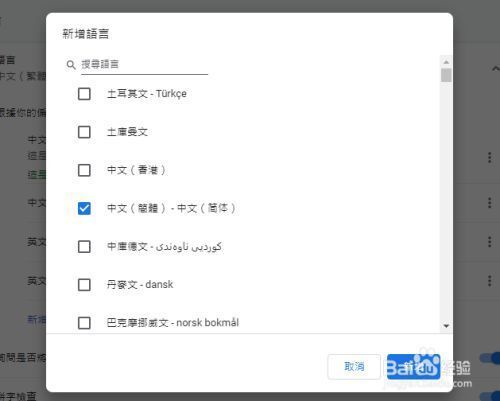
7.这时候简体中文的语言包就会出现在上方,这时候点击红色框内容,重启浏览器
此时,你就会发现大功告成
【注意事项】
在步骤四的时候你会发现已经存在一个简体中文包,但是这个是无效的,你只能按照步骤五进行
根据上文为你们描述的谷歌浏览器(GoogleChrome)繁体转简体的处理步骤,你们是不是都明白了呀!
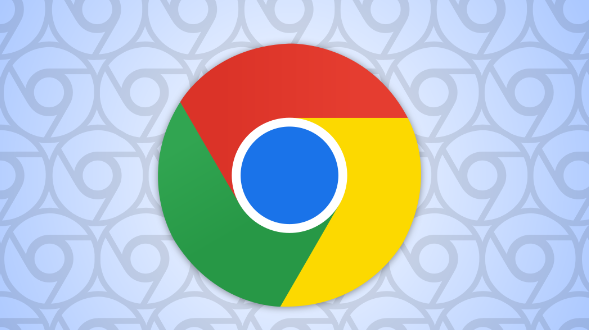
Chrome浏览器如何关闭网页自动播放视频
Chrome浏览器允许用户关闭自动播放视频功能,避免不必要的声音和流量消耗,提升浏览体验。
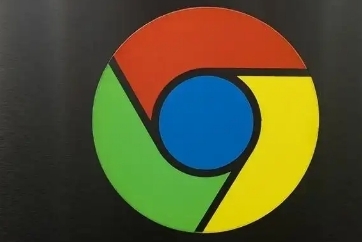
Google Chrome浏览器从zip包解压安装的方式
说明Google Chrome浏览器通过zip包解压进行安装的方法,提供便捷实用的安装技巧。
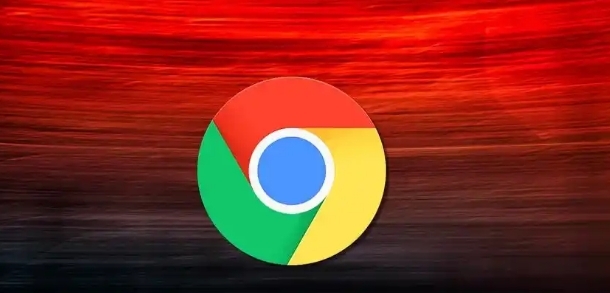
Chrome浏览器书签导入导出操作便捷性分析
Chrome浏览器书签导入导出功能方便数据迁移。本文分析操作便捷性,帮助用户高效管理收藏夹,实现轻松备份与跨设备同步。
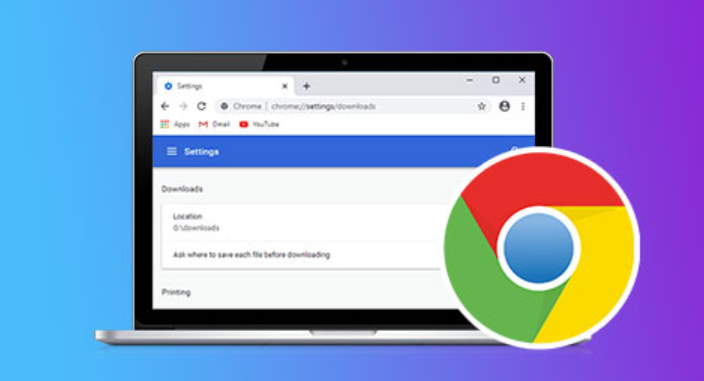
如何使用Google Chrome减少视频加载时的延迟问题
通过减少视频加载时的延迟问题,优化视频加载流程,提高播放流畅度和用户体验。
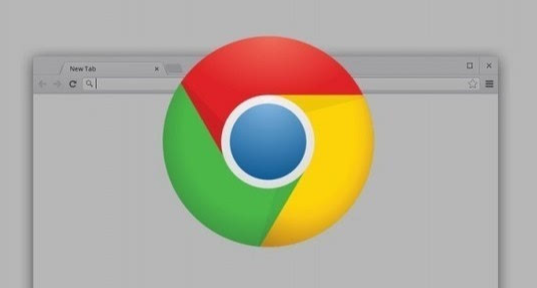
谷歌浏览器插件无法识别配置文件怎么办
如果谷歌浏览器插件无法识别配置文件,检查插件是否安装正确,尝试重置插件设置或更新插件,以解决配置问题。
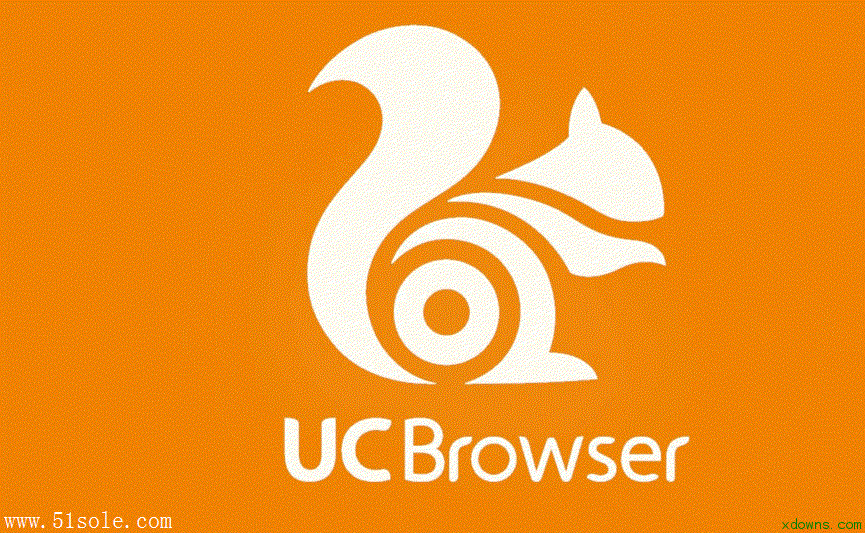
uc浏览器如何设置默认搜索引擎
uc浏览器如何设置默认搜索引擎?uc浏览器的默认搜索引擎是搜狗搜索,但是有些朋友使用不惯搜狗搜索引擎的话该怎么切换成百度搜索呢?

如何在ubuntu14.04安装chrome内核浏览器?
Google Chrome,又称Google浏览器,是个由Google(谷歌)公司开发的网页浏览器,是一款不错的浏览器,速度很快。

如何让谷歌浏览器不安装到系统盘?
你有没有在使用谷歌浏览器的时候遇到各种问题呢,你知道谷歌浏览器怎么不安装到系统盘?来了解谷歌浏览器不安装到系统盘的方法,大家可以学习一下。

如何安装win xp版谷歌浏览器
如何安装win xp版谷歌浏览器?虽然电脑中会自带浏览器,但很多用户都习惯使用自己熟悉的第三方浏览器。

如何修改Mac版谷歌Chrome浏览器默认下载位置?
Google Chrome for Mac是一款使用非常广泛的浏览器,界面简洁美观,还支持无痕浏览,非常实用,现在带来google chrome for mac最新版本,功能更加完善,运行更加稳定。

谷歌浏览器的下载教程及基础配置<基础下载教学>
你知道如何下载安装并配置谷歌浏览器吗?你想进入信息时代吗?快来一起学习谷歌浏览器最基础的技巧吧,专为新人制作!

修复 Chrome 上“下载失败的网络错误”的 6 种方法!
您无法在 Chrome 上完成下载吗?这些解决方案可能会解决您的问题。

如何修复每个页面上的错误谷歌浏览器?<解决方法>
错误谷歌浏览器对于更新这个广受欢迎的浏览器的最新版本的用户来说是很常见的问题。

如何利用C++和Chrome开发高效网页爬虫
本篇文章给大家带来打造高效网页爬虫详细操作技巧,还不清楚具体方法的朋友赶紧来看看吧。

谷歌浏览器界面放大怎么办_谷歌浏览器界面设置
你有没有在使用谷歌浏览器的时候遇到各种问题呢,你知道谷歌浏览器界面尺寸变大是怎么回事呢?来了解谷歌浏览器界面尺寸变大的解决方法,大家可以学习一下

如何在 Google Chrome 中启用 NTP 自定义菜单版本 2?
Google Chrome提供了一个新选项,可让您修改新标签页的外观(简称 NTP)。此自定义菜单称为版本 2,可在 Chrome 76 和更高版本中使用。基本上,该功能通过保持以前的选项相同,用自定义窗口替换了经典的弹出菜单。
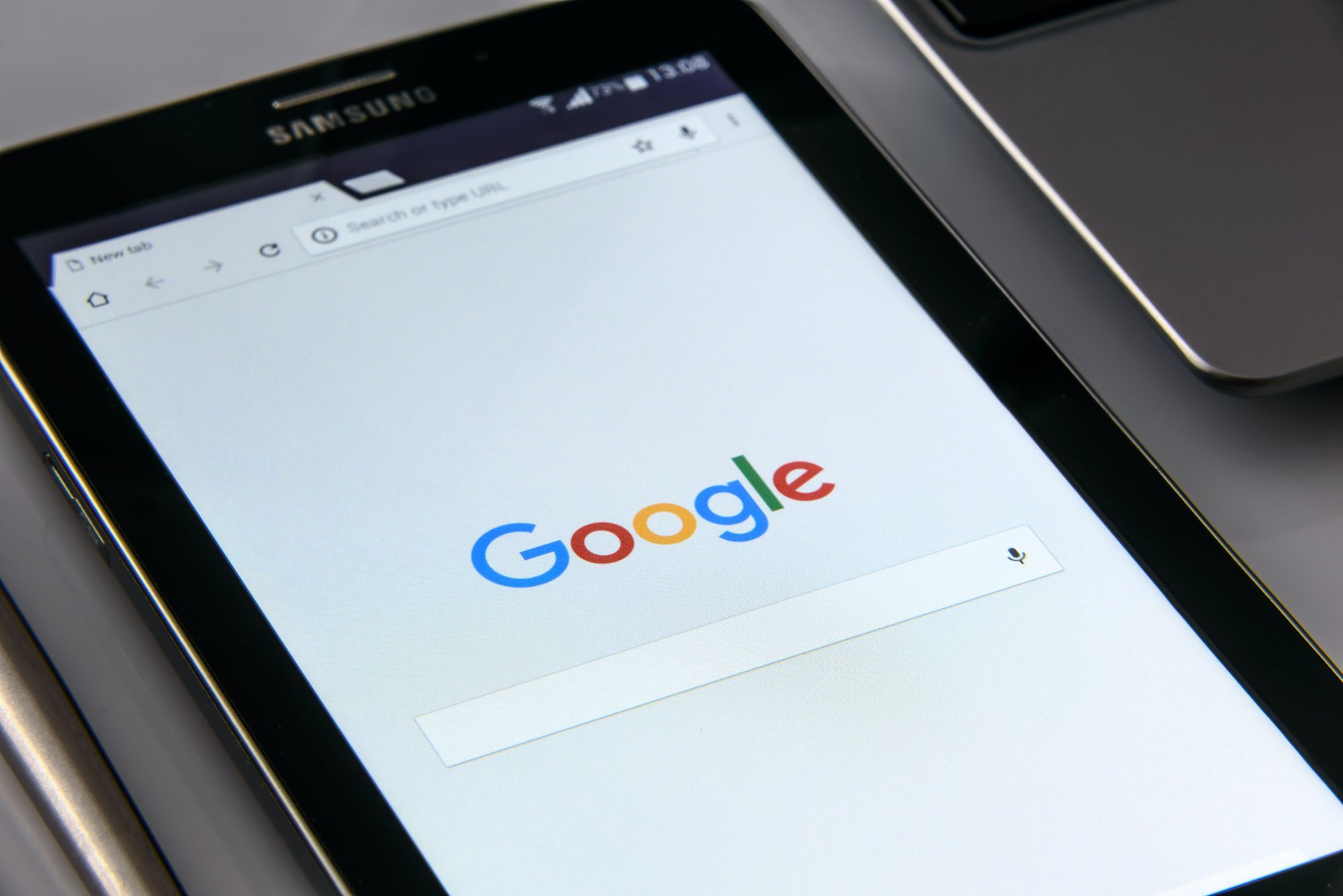
如何使用Google搜索提示以获得最好的结果?
如果您知道如何正确使用 Google,它就是世界上最强大的工具。让我告诉你如何在谷歌搜索上做得更好。

chrome网页加载慢该怎么解决?轻松解决方法!
以快速著称的谷歌浏览器怎么会打开网页很慢呢,除了网络问题之外还会有什么问题呢,来和小编一起解决吧!





